怎么安装几何画板?几何画板图文安装教程
时间:2018-05-12 10:45:28 作者:Joe 浏览量:184
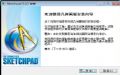
首先我们需要下载几何画板,下载解压后双击“Sketchpad_Trial.exe”出现安装界面:
- 进入下载

- 几何画板 5.0.6.5 官方版
大小:76.63 MB
日期:2018/5/12 11:10:01
环境:WinXP,Win7
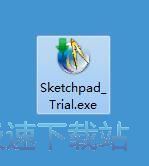
我们进入了几何画板的安装向导。这个向导将指导你完成几何画板的安装进程。在开始安装之前,建议先关闭其他所有应用程序。这样安装程序就可以替换和更新文件而不需要重启电脑。警告:本软件受版权法和相关国际法律条约保护。未经授权擅自复制或传播本程序部分或全部内容,将可能受到严厉的民事及刑事制裁及法律范围内比较大程度的起诉。点击下一步继续安装进程;

接下来我们需要阅读几何画板的许可协议。请阅读以下许可协议。在继续安装之前,你必须接受此协议的条款。点击我接受继续安装进程;
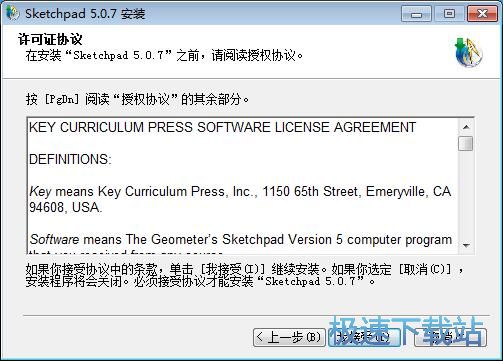
我们需要确定几何画板的安装路径,安装程序有默认的安装路径:C:\Program Files\Sketchpad。安装几何画板至少需要91.4MB的磁盘空间。需要修改路径的朋友可以点击浏览,选择需要安装的文件夹后,点击确定就可以修改安装路径了。点击安装就可以开始将几何画板安装到电脑中了;
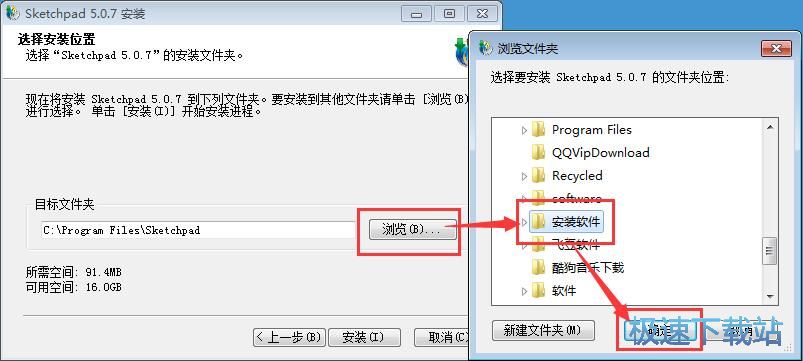
正在安装几何画板,安装程序正在将几何画板的文件安装到指定文件夹中;
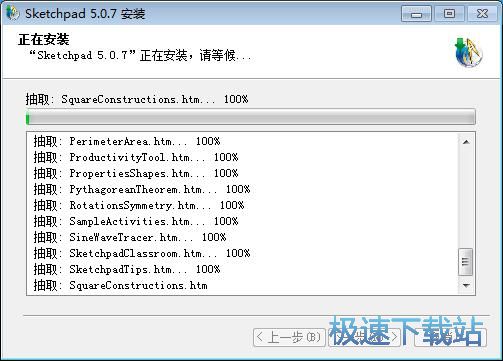
安装完成,安装程序已经成功在您的电脑上安装了几何画板。安装向导会提示几何画板安装完成。这里有一个勾选项,运行Sketchpad 。如果不需要执行,取消勾选即可。点击完成就可以退出安装向导。
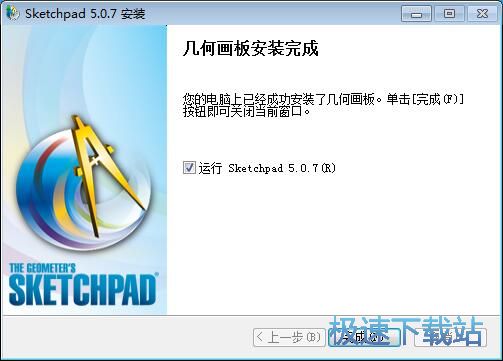
几何画板的安装教程就讲解到这里,希望对你们有帮助,感谢你对极速下载站的支持!
几何画板 5.0.6.5 官方版
- 软件性质:国产软件
- 授权方式:免费版
- 软件语言:简体中文
- 软件大小:78472 KB
- 下载次数:2409 次
- 更新时间:2019/4/1 9:41:20
- 运行平台:WinXP,Win7...
- 软件描述:几何画板是一个通用的数学、物理教学环境,提供丰富而方便的创造功能使用户可以随心所... [立即下载]
相关资讯
相关软件
- 怎么将网易云音乐缓存转换为MP3文件?
- 比特精灵下载BT种子BT电影教程
- 土豆聊天软件Potato Chat中文设置教程
- 怎么注册Potato Chat?土豆聊天注册账号教程...
- 浮云音频降噪软件对MP3降噪处理教程
- 英雄联盟官方助手登陆失败问题解决方法
- 蜜蜂剪辑添加视频特效教程
- 比特彗星下载BT种子电影教程
- 好图看看安装与卸载
- 豪迪QQ群发器发送好友使用方法介绍
- 生意专家教你如何做好短信营销
- 怎么使用有道云笔记APP收藏网页链接?
- 怎么在有道云笔记APP中添加文字笔记
- 怎么移除手机QQ导航栏中的QQ看点按钮?
- 怎么对PDF文档添加文字水印和图片水印?
- 批量向视频添加文字水印和图片水印教程
- APE Player播放APE音乐和转换格式教程
- 360桌面助手整理桌面图标及添加待办事项教程...
- Clavier Plus设置微信电脑版快捷键教程
- 易达精细进销存新增销售记录和商品信息教程...





